联想笔记本怎样进入bios设置 联想笔记本如何进入BIOS界面
更新时间:2024-01-28 08:41:32作者:jiang
一台电脑的BIOS设置对于用户来说是非常重要的,它可以让我们对电脑硬件进行完善的管理和配置,而对于使用联想笔记本的用户来说,要进入BIOS设置界面也并不复杂。一般来说我们可以通过按下特定的按键组合来进入BIOS设置界面。具体的操作方法可以根据不同型号的联想笔记本有所不同,但总体上来说,只要按照正确的步骤操作,就能轻松进入BIOS设置界面,对电脑进行各种设置和调整。
具体步骤:
1.在电脑开机的时候,会显示加载画面。如联想的电脑开机显示是Lenvo的图标。

2.在电脑显示Lenvo图标加载的时候,持续按下F2或者Fn+F2键。
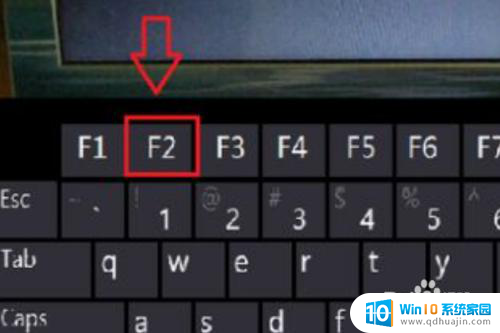
3.一直按到进入BIOS界面即可。
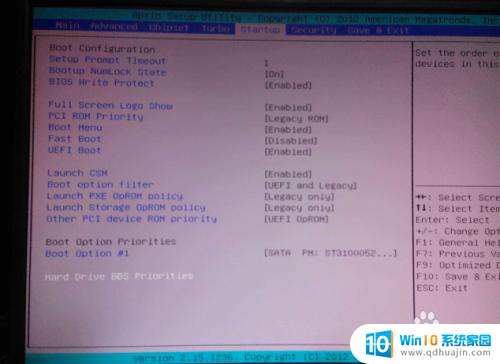
4.如果F2键或者Fn+F2键都没用的话,可以尝试长按Del、F1、Esc。都试一遍。

以上是关于如何进入联想笔记本的bios设置的全部内容,如果还有不清楚的用户,可以按照小编的方法进行操作,希望能够帮助到大家。





